Aplikace, která bude pravděpodobně používána častoautomaticky se přidá do kontextu s pravým tlačítkem myši, aby bylo snazší použití. Dropbox je jeden dobrý příklad. Při instalaci aplikace přidá do kontextové nabídky možnost, která vám umožní nahrávat soubory do Dropboxu. 7zip dělá totéž, ale pro zipování a extrahování souborů. Spousta aplikací funguje, ale u těch, které tak neučiní, je můžete přidat sami. Zde je návod, jak přidat aplikace do nabídky klepnutí pravým tlačítkem v systému Windows 10.
Chcete-li to provést, budete muset upravit registr Windows, což znamená, že potřebujete práva správce.
Upravit nabídku pravým tlačítkem
Otevřete editor registru a přejděte do následujícího umístění;
HKEY_CLASSES_ROOTDirectoryBackgroundshell
Klepněte pravým tlačítkem myši na klíč Shell az kontextového menuvyberte Nový> Klíč. Tento klíč přiřaďte stejnému názvu jako aplikace, kterou chcete přidat do kontextové nabídky. Pokud přidáváte Poznámkový blok, pojmenujte jej Poznámkový blok. Pod tímto klíčem musíte přidat další klíč s názvem příkaz.
Poté otevřete Průzkumník souborů a přejděte do EXE aplikace. Musíte získat úplnou cestu k souboru EXE pro aplikaci, kterou přidáváte do nabídky pravým tlačítkem.
Jakmile máte cestu, vraťte se do registrueditor a vyberte příkazový klíč, který jste právě vytvořili. Poklepejte na výchozí hodnotu pod ní a zadejte cestu k EXE aplikace. To by mělo udělat trik.
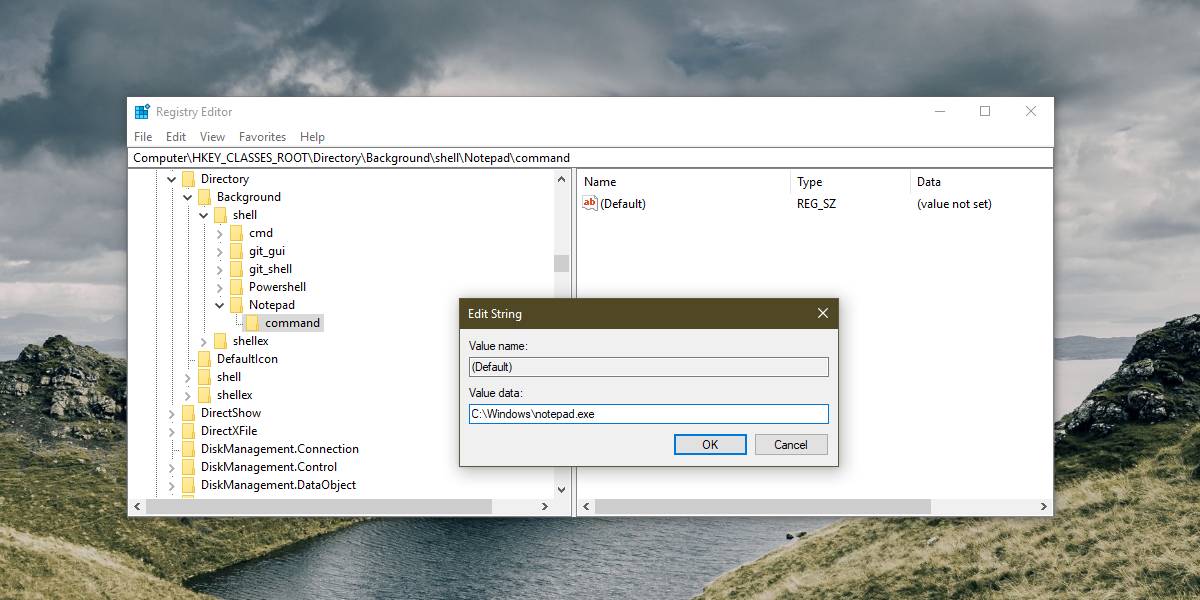
Klepněte pravým tlačítkem myši kdekoli, na soubor nebo složku nebo na prázdnou část plochy. Bez ohledu na to, kde kliknete pravým tlačítkem, nabídka vždy zobrazí aplikaci, kterou jste právě přidali.
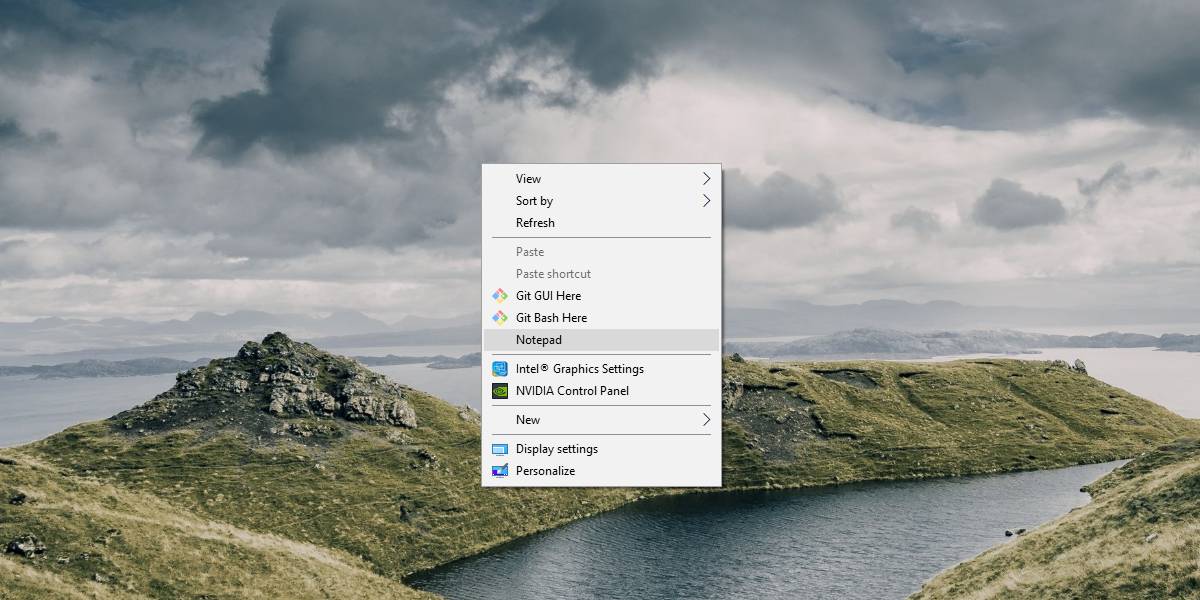
Omezení
Tato možnost vám umožní pouze přidat zástupcedo EXE aplikace v nabídce pravým tlačítkem myši. Pokud chcete, aby aplikace plnila funkci, narazíte na několik překážek. Pro jednoho musí aplikace podporovat schopnost přidat tuto funkci do kontextové nabídky. Za druhé, musíte vědět, jak napsat správný kousek kódu potřebného k volání funkce.
Existují aplikace, které usnadňují přidání neboodebrat aplikace z nabídky po kliknutí pravým tlačítkem, ale neexistují žádné aplikace, které by vám umožnily přidat konkrétní funkci / funkci aplikace do kontextové nabídky. Je tomu tak proto, že zatímco přidání aplikace do nabídky po kliknutí pravým tlačítkem myši následuje několik základních a standardních kroků, přidání funkce z aplikace do kontextové nabídky je mnohem složitější a liší se od jedné aplikace k druhé.
Pokud se rozhodnete vyzkoušet přidání některé funkce, nezapomeňte zálohovat registr Windows.













Komentáře